Siri na Macu
Na MacBooku Air sa môžete rozprávať so Siri a vykonávať rôzne úlohy pomocou hlasových príkazov. Môžete napríklad vyhľadať súbory, naplánovať stretnutia, meniť nastavenia, získať odpovede na otázky, odosielať správy, telefonovať a pridávať položky do svojho kalendára. Siri vám môže zobraziť trasu („How do I get home from here?“ [Ako sa dostanem domov?]), poskytnúť informácie („How high is Mount Whitney?“ [Aký vysoký je Mount Whitney?]), vykonať základné úlohy („Create a new grocery list“ [Vytvoriť nákupný zoznam]) a pomôcť s mnohými ďalšími vecami.
Ak v nastaveniach Siri zapnete možnosť Čakať na frázu „Hey Siri“, Siri bude k dispozícii vždy, keď vyslovíte príkaz „Hey Siri“ a hneď nato svoju požiadavku.
Poznámka: Ak chcete používať Siri, váš Mac musí byť pripojený k internetu. Siri nemusí byť k dispozícii vo všetkých jazykoch alebo oblastiach a funkcie sa môžu líšiť podľa oblasti.
Zapnite Siri. Otvorte Systémové nastavenia, kliknite na Siri a nastavte žiadané možnosti. Ak ste počas nastavovania zapli Siri, stlačením a podržaním klávesu diktovania/Siri (F5) ![]() sa Siri otvorí. Prípadne kliknite na Siri v Systémových nastaveniach a potom vyberte Zapnúť Opýtať sa Siri. V paneli Siri môžete nastaviť ďalšie nastavenia, napríklad používaný jazyk a hlas alebo či sa má Siri zobrazovať v lište.
sa Siri otvorí. Prípadne kliknite na Siri v Systémových nastaveniach a potom vyberte Zapnúť Opýtať sa Siri. V paneli Siri môžete nastaviť ďalšie nastavenia, napríklad používaný jazyk a hlas alebo či sa má Siri zobrazovať v lište.
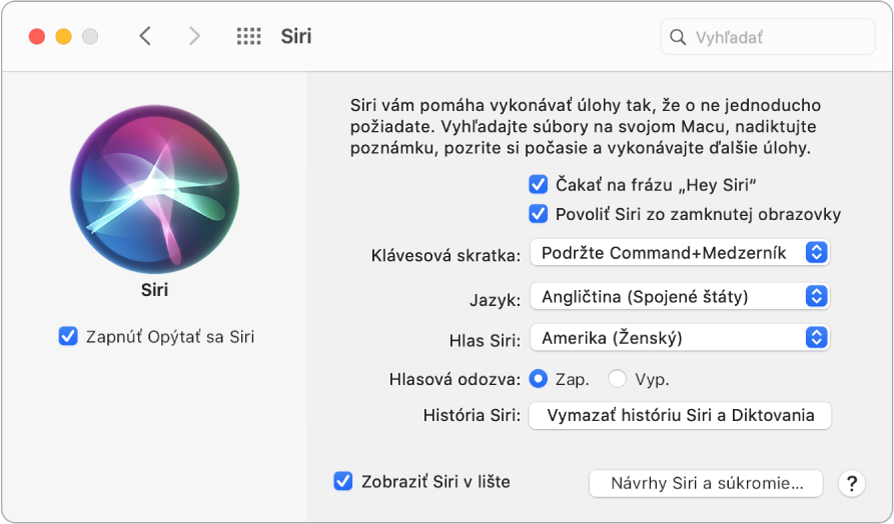
Hovorte so Siri. Stlačte a podržte kláves diktovania/Siri (F5) ![]() alebo podržte stlačené klávesy Command-medzerník (prípadne vyslovte „Hey Siri“, pokiaľ ste túto funkciu zapli) a začnite hovoriť. Ikonu Siri môžete pridať do lišty tak, že vyberiete túto možnosť v paneli Siri v Systémových nastaveniach. Potom začnite používať Siri kliknutím na ikonu Siri
alebo podržte stlačené klávesy Command-medzerník (prípadne vyslovte „Hey Siri“, pokiaľ ste túto funkciu zapli) a začnite hovoriť. Ikonu Siri môžete pridať do lišty tak, že vyberiete túto možnosť v paneli Siri v Systémových nastaveniach. Potom začnite používať Siri kliknutím na ikonu Siri ![]() .
.
Hey Siri. Na MacBooku Air môžete jednoducho povedať „Hey Siri“ a získať odpovede na svoje požiadavky. Ak chcete aktivovať túto funkciu, na paneli Siri v Systémových nastaveniach kliknite na Čakať na frázu „Hey Siri“ a po zobrazení výzvy vyslovte pokyny pre Siri.
Siri nebude reagovať na frázu „Hey Siri“, keď je kryt MacBooku Air zatvorený. Ak je kryt zatvorený a máte pripojený externý displej, môžete aktivovať Siri pomocou ikony v lište.
Tip: Informácie o ďalších spôsoboch používania Siri získate tak, že sa v ľubovoľnom okamihu opýtate „What can you do?“ [Čo dokážeš urobiť?] alebo kliknete na tlačidlo Pomocníka ![]() .
.

Prehrajte si trošku hudby. Stačí povedať „Play some music“ (Pusti hudbu) a Siri urobí všetko ostatné. Siri môžete dokonca povedať „Play the top song from March 1991“ [Pusti mi najhranejšiu skladbu z marca 1991].
Nájdite a otvorte súbory. Požiadajte Siri, aby našla súbory a otvorila ich priamo z okna Siri. Požiadavku môžete sformulovať podľa názvu súboru alebo podľa popisu. Povedzte napríklad „Show me files Ursula sent“ [Ukáž mi súbory, ktoré poslala Uršula] alebo „Open the spreadsheet I created last night“ [Otvor tabuľku, ktorú som vytvoril včera večer].
Presúvajte položky myšou. Potiahnite a pustite obrázky a miesta z okna Siri do emailu, textovej správy alebo dokumentu. Môžete tiež kopírovať a vkladať text.
Zmeňte hlas. Kliknite na Siri v Systémových nastaveniach a potom vyberte požadovanú možnosť z menu Hlas Siri.
V tejto príručke nájdete návrhy vecí, ktoré sa môžete opýtať Siri. Budú vyzerať napríklad takto:
Opýtať sa Siri Povedzte napríklad toto:
„Open the Keynote presentation I was working on last night.“ (Otvor prezentáciu Keynote, na ktorej som pracoval minulú noc.)
„What time is it in Paris?“
Viac informácií. Prečítajte si článok podpory Apple Ako používať Siri na Macu.